bitlocker,详细教您怎么启用bitlocker
- 分类:win7 发布时间: 2018年05月26日 14:29:00
Windows bitlocker就是通过加密来保护windows操作系统的数据的一种数据的保护功能。它可以保护我们电脑的数据,不被外人所轻易地查看。但是我们要怎么启用Windows bitlocker驱动器加密服务呢?今天你小编就来教你们怎么启用Windows bitlocker。
怎么启用Windows bitlocker,这是小编我最近听的比较多的一个讨论话题。于是泛起好奇心的小编我就回家用自己的电脑试了试启用Windows bitlocker,发现启用的方法不是特别难。所以今天小编我要跟你们分享一下我的这个方法。
首先,点击“开始”,然后找到“控制面板”并点击。进去之后找到“管理工具”,然后点进去
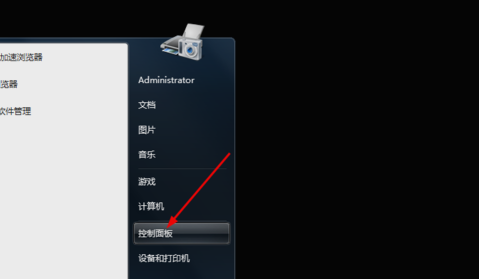
启用bitlocker电脑图解-1
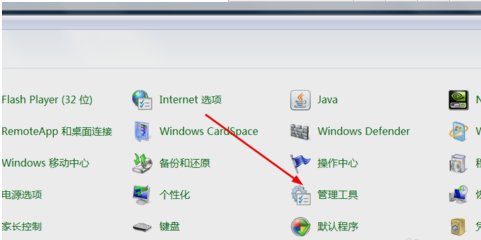
bitlocker电脑图解-2
然后再打开的界面里找到“组件服务”,然后双击点进去
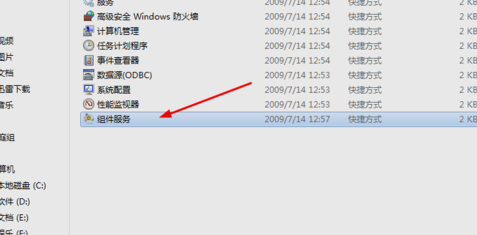
bitlocker电脑图解-3
建立之后,找到“服务(本地)”,然后点击,在右边的页面找到“Bitlocker Drive Encryption Serive”
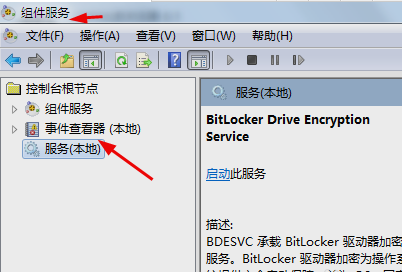
启用bitlocker电脑图解-4
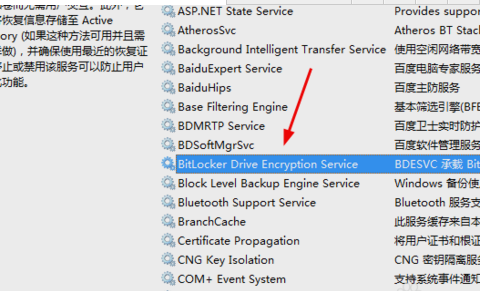
启用电脑图解-5
双击打开,然后把启动类型更改为“启用”的状态
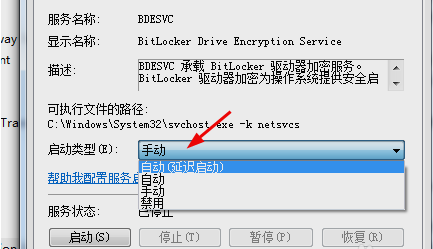
方法电脑图解-6
完成以上步骤,就成功啦~~你们都会了不~

bitlocker电脑图解-7
猜您喜欢
- win7系统笔记本开机密码怎么设置..2021/10/04
- 电脑游戏声音小怎么调,详细教您电脑游..2018/08/07
- 细说win7关机命令怎么使用2018/12/14
- windows错误恢复,详细教您windows错误..2018/10/18
- 无法获取ip地址,详细教您电脑无法获取..2018/06/25
- 细说win7定时关机怎么设置2018/12/29
相关推荐
- 安装win7官方原版镜像下载 2017-08-31
- win7电脑开机黑屏的原因和解决方法.. 2022-04-02
- win7右键发送到空白,详细教您win7右键.. 2018-01-16
- 怎么进入bios设置u盘启动顺序.. 2019-05-07
- 鼠标右键没反应,详细教您电脑鼠标右键.. 2018-06-26
- win7电脑蓝屏的解决方法 2021-01-26




 粤公网安备 44130202001059号
粤公网安备 44130202001059号